使用出色的解決方案將照片從 iPhone 傳輸到 iPad
 來自 歐麗莎 / 10年2022月09日00:XNUMX
來自 歐麗莎 / 10年2022月09日00:XNUMX 你有沒有和你的朋友或家人拍過有趣的照片,你想把這些照片保存在你的 iPad 上嗎? 否則,也許您的 iPhone 內存空間不足,但您不想刪除照片,這主要消耗您的內存空間。 或者您正在遷移到新的 iPad? 這些是一些例子,所以你求助於將圖片從你的 iPhone 傳輸到 iPad。 分享照片也不是一項艱鉅的任務。 但問題是,你知道如何將照片從 iPhone 傳輸到 iPad 嗎? 如果你這樣做了,你是否確信你正在做最有效和最有效的事情?
關於這一點,這篇文章將向您展示 5 種精心策劃的方法,以有用但直接的方式將照片從 iPhone 傳輸到 iPad。 請務必閱讀到最後,不要錯過解決問題的最佳方法。
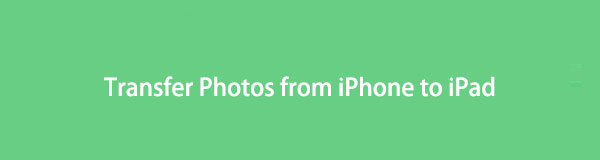

指南清單
使用iOS版FoneTrans,您將可以自由地將數據從iPhone傳輸到計算機。 您不僅可以將iPhone短信傳輸到計算機,而且可以將照片,視頻和聯繫人輕鬆地移動到PC。
- 輕鬆傳輸照片,視頻,聯繫人,WhatsApp和更多數據。
- 傳輸前預覽數據。
- 提供iPhone,iPad和iPod touch。
第 1 部分。 如何通過 AirDrop 將照片從 iPhone 傳輸到 iPad
AirDrop 是一種現成的內置傳輸工具,適用於運行 macOS 的 iPhone、iPad 和計算機。 這是大多數人在傳輸照片時選擇的第一種方法。 AirDrop 改變了在 iPhone 和 iPad 等 Apple 設備之間共享照片的遊戲規則。 AirDrop 是一種無線自組織網絡,允許設備直接通信。 如果您很著急並且目前沒有電腦,這種方法最適合您。
如何通過 AirDrop 將照片從 iPhone 傳輸到 iPad 的步驟:
步驟 1首先在 iPhone 和 iPad 上啟用 AirDrop。 啟用 空投, 打開 控制中心 和長按 WiFi。 然後點擊 空投 然後選擇 僅限聯繫人和所有人 誰可以看到您的設備。

步驟 2現在在你的 iPhone 上,打開 照片 應用程序並選擇您要傳輸的所有照片。
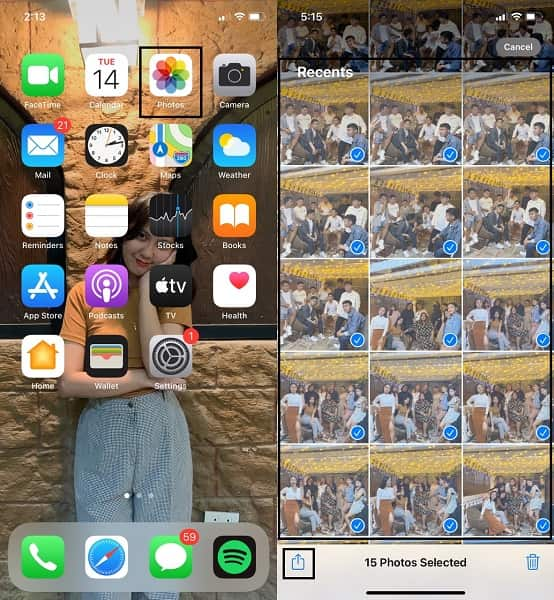
步驟 3最後,點擊 iPhone 屏幕上的共享圖標並選擇 AirDrop。 隨後,選擇您 iPad 的名稱作為接收方。 同時,點擊 接受 出現通知時在 iPad 上。

但是,如果您計劃傳輸大文件照片或太多照片,則傳輸可能無法通過。 如果您在使用 AirDrop 時遇到問題並且反复傳輸失敗,您可能需要使用其他方法傳輸圖片。 iCloud 來了。
使用iOS版FoneTrans,您將可以自由地將數據從iPhone傳輸到計算機。 您不僅可以將iPhone短信傳輸到計算機,而且可以將照片,視頻和聯繫人輕鬆地移動到PC。
- 輕鬆傳輸照片,視頻,聯繫人,WhatsApp和更多數據。
- 傳輸前預覽數據。
- 提供iPhone,iPad和iPod touch。
第 2 部分。如何使用 iCloud 將照片從 iPhone 傳輸到 iPad
首先,如果您想以無線方式將照片從 iPhone 自動傳輸到 iPad,iCloud 是一個合適的選擇。 借助 iCloud,您可以在與您具有相同 Apple ID 帳戶的所有 iOS 設備之間共享和同步照片和其他數據。 在開始使用此方法之前,請確保在 iPhone 和 iPad 上使用相同的 Apple ID。
如何使用 iCloud 將照片從 iPhone 傳輸到 iPad 的步驟:
步驟 1首先,打開 設定 在您的 iPhone 上點擊屏幕頂部的您的名字後前往 iCloud。 從那裡,點擊 照片 和 啟用 iCloud 照片.
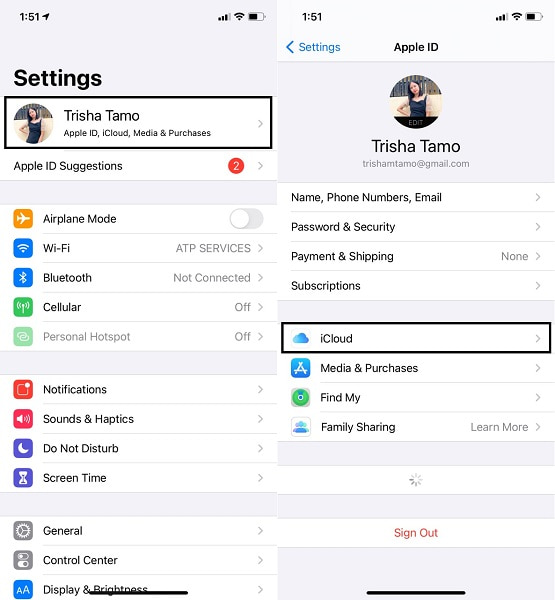
步驟 2另一方面,在 iPad 上做同樣的事情。 前往 設定 應用程式和 啟用 iCloud 照片 從照片。
但是,假設您認為將相機膠卷中的所有照片與其他設備同步是不合適的,因為這需要您首先重置設備。 在這種情況下,此方法可能不適合您。 特別是如果其他人與您共享同一個 Apple ID,但您不希望他們看到您的所有照片,並且您只想在 iPad 上共享這些照片。 但是,假設您確實希望僅將所有圖片與 iPad 同步。 在這種情況下,有一些方法可以在沒有 iCloud 的情況下將照片從 iPhone 傳輸到 iPad,但採用類似的同步方法。
使用iOS版FoneTrans,您將可以自由地將數據從iPhone傳輸到計算機。 您不僅可以將iPhone短信傳輸到計算機,而且可以將照片,視頻和聯繫人輕鬆地移動到PC。
- 輕鬆傳輸照片,視頻,聯繫人,WhatsApp和更多數據。
- 傳輸前預覽數據。
- 提供iPhone,iPad和iPod touch。
第 3 部分。如何使用 iTunes/Finder 將照片從 iPhone 傳輸到 iPad
作為 Apple 設備的默認數據管理器,Finder 和 iTunes 可讓您隨心所欲地同步照片。 使用這些數據管理工具,您可以僅將 iPhone 中的照片同步到您想要的設備上,無論是否使用相同的帳戶。
如何使用 iTunes/Finder 將照片從 iPhone 傳輸到 iPad 的步驟:
步驟 1在您的計算機上,打開 iTunes 或 Finder。 同時,將您的 iPhone 連接到您的計算機。 一旦設備圖標出現在 iTunes 或 Finder 上,單擊它。
步驟 2接下來,轉到 總結. 從那裡打勾 這台電腦 並點擊 立即備份。 最後點擊 完成,然後彈出您的 iPhone 並連接您的 iPad。
步驟 3將 iPad 連接到計算機後,單擊摘要下的照片選項。 隨後,勾選旁邊的複選框 同步圖片,選擇要同步的照片,然後點按 登記.

要知道要使用哪個 iTunes 或 Finder,請檢查您的計算機使用的操作系統。 如果您使用裝有 macOS Catalina 或最新版本的電腦,請使用 Finder。 如果您使用的是 Windows、macOS Mojave 或更早版本,請使用 iTunes。
另外,請注意,這也是將照片從 iPad 傳輸到 iPhone 的一種方式。
但是這種方法可能不像您希望的那樣高效和簡單。 此外,iTunes 和 Finder 無法有選擇地傳輸照片。 但不要擔心,因為最好的還沒有在下面揭曉。
第 4 部分。 如何使用 iOS 的 FoneTrans 將照片從 iPhone 傳輸到 iPad
適用於iOS的FoneTrans 是一種傳輸工具,可在 iOS 設備和計算機之間傳輸數據,由您掌控。 除了允許在屏幕上預覽進行選擇性傳輸而不會造成質量損失的工具之外,您還需要什麼? FoneTrans 具有您從傳輸工具中尋找的所有東西。 實用、用戶友好、快速加載,適用於 Mac 和 Windows。
此外,如果您了解如何在沒有 iCloud 的情況下將照片從 iPad 傳輸到 iPhone,則適用於 iOS 的 FoneTrans 也是最好的。
如何使用 iOS 版 FoneTrans 將照片從 iPhone 傳輸到 iPad 的步驟:
步驟 1首先,在您的計算機上安裝並運行適用於 iOS 的 FoneTrans。 直接使用 USB 電纜將 iPhone 和 iPad 連接到計算機。
步驟 2其次,從側邊欄菜單中單擊照片。 然後選擇要傳輸的所有照片。
步驟 3最後,點擊 設備導出 選擇照片後的圖標。 然後選擇您的 iPad 作為目標設備。
供您參考,如果您想知道如何在沒有 iCloud 的情況下將照片從 iPad 傳輸到 iPad,則適用於 iOS 的 FoneTrans 和上述其他方法也可以使用。 您必須將 iPad 作為源設備執行相同的步驟。
使用iOS版FoneTrans,您將可以自由地將數據從iPhone傳輸到計算機。 您不僅可以將iPhone短信傳輸到計算機,而且可以將照片,視頻和聯繫人輕鬆地移動到PC。
- 輕鬆傳輸照片,視頻,聯繫人,WhatsApp和更多數據。
- 傳輸前預覽數據。
- 提供iPhone,iPad和iPod touch。
第 5 部分。有關如何將照片從 iPhone 傳輸到 iPad 的常見問題解答
為什麼空投不起作用? 我該怎麼辦?
AirDrop 無法正常工作的問題是由多種因素和原因帶來的。 首先是一個過時的操作系統,這就是為什麼升級並享受適用於您的設備的最新版本的操作系統是明智的。 其次,您的 iPhone 或 iPad 可能會遇到一些內部問題。 在這種情況下,明智的做法是軟重啟 iPhone 或 iPad。 第三,AirDrop 錯誤可能是由 AirDrop 限制引起的。 確保從屏幕時間下的內容和隱私限制中啟用 AiDrop。 最後,嘗試關閉然後打開您的 WiFi 和藍牙。 試試這些簡單的解決方案能否解決您的 AirDrop 問題。 如果沒有,請選擇使用 iOS 版 FoneTrans,而不是將 iPhone 照片傳輸到 iPad。
為什麼我的 iPhone 照片沒有與 iCloud 同步?
Internet 連接問題是 iCloud 照片庫未在多個設備之間同步的最常見原因。 但是,如果您的 IOS 設備具有強大的 Internet 連接,請嘗試檢查您是否使用相同的 Apple ID。 此外,如果所有設備都啟用了 iCloud 照片功能。 此外,還有其他方法可以在沒有 iCloud 的情況下將照片從 iPhone 傳輸到 iPad,包括適用於 iOS 的 FoneTrans。
通過 iCloud 將照片從 iPhone 傳輸到 iPad 時,我是否需要 iCloud 備份?
例如,傳輸數據、圖片並不一定意味著您需要 iCloud 備份。 無需創建所有 iPhone 數據的備份並將它們全部同步到 iPad 上。 但是,建議使用 iCloud 備份,因為它有助於防止數據丟失。 您可以使用其他方式通過正確的工具有選擇地直接將照片傳輸到您的 iPad。 FoneTrans for iOS 是一個強烈推薦的工具,因為它工作效率高。
結論
所以,既然你已經學會了將照片從 iPhone 傳輸到 iPad 的 5 種絕妙方法。 如您所見,您可以在 iOS 設備之間無線、自動和通過計算機共享圖片。 但請放心,在處理將照片從 iPhone 傳輸到 iPad 的計劃時,您可以依賴上述步驟。 首先, 適用於iOS的FoneTrans 是最推薦的方式,因為它的多功能性和效率。 適用於 iOS 的 FoneTrans 允許您直接傳輸,而無需在設備之間創建備份和同步所有照片。
此外,您可以通過屏幕上的預覽有選擇地共享,這非常棒,因此您可以高效地選擇和傳輸而不會失敗。 最後,請注意,您可以做出選擇。 立即分享您的照片,不要讓這項任務再次給您帶來壓力。
使用iOS版FoneTrans,您將可以自由地將數據從iPhone傳輸到計算機。 您不僅可以將iPhone短信傳輸到計算機,而且可以將照片,視頻和聯繫人輕鬆地移動到PC。
- 輕鬆傳輸照片,視頻,聯繫人,WhatsApp和更多數據。
- 傳輸前預覽數據。
- 提供iPhone,iPad和iPod touch。
